Growtopia lagi naik daun lain nih, mau main lagi? Udah tau cara membuat akun baru di growtopia versi yang sekarang? Kalau belum, simak dulu yuk caranya.
Kamu tahu gak sih apa itu game Growtopia? Growtopia merupakan salah satu game online multi platform yang bisa kamu mainkan melalui Android, iPhone, dan versi beta pada Windows ataupun MacOs.
Game Growtopia ini sangat populer di dunia, jadi saat bermain game ini tentunya kamu juga akan bertemu dengan pemain-pemain luar negeri yang bermain game Growtopia. Di game ini, pemain diharuskan untuk menggunakan imajinasi dan kreatifitasnya untuk menghias world mereka sendiri.
Info menariknya adalah selain bisa digunakan untuk bermain dalam rangka melepas penat atau sekedar seru-seruan, bermain game Growtopia juga bisa menghasilkan uang lho!
Namun, kamu juga harus berhati-hati karena terkadang ada scammer atau penjahat yang berniat menipu untuk mencuri item-item berharga di game Growtopia ini, seperti contohnya melakukan World Lock.
World lock yaitu gembok yang bisa mengunci semua bagian di world yang sedang kamu tempati, jadi sebaiknya kamu harus berhati-hati saat bermain game ini.
Nah buat kamu yang mau bermain Growtopia, tentunya kamu harus punya akun Growtopia terlebih dahulu.
Sudah tahu cara membuat akun baru di Growtopia?
Lebih baik simak lebih lanjut mengenai cara membuat akun baru Growtopia di bawah ini ya!
Cara Membuat Akun Baru Growtopia
Pembuatan akun baru pada game Growtopia tidak terlalu sulit, tetapi sedikit berbeda dengan pembuatan akun pada game-game lainnya, karena pada Growtopia kamu biasanya memerlukan IP adress untuk melakukan pembuatan akun.
Berikut ini adalah cara yang harus kamu lakukan dalam rangka membuat akun baru growtopia!
1. Download Game Growtopia
Sebelum membuat akun tentunya kamu harus mendownload game Growtopia terlebih dahulu. Untuk mendownload game Growtopia, kamu bisa melakukannya melalui PlayStore untuk Android, AppStore untuk iPhone, dan juga pada official website khusus untuk Windows dan MacOs.
2. Buka Game Growtopia
Setelah berhasil mendownload game Growtopia, cara selanjutnya yang harus kamu lakukan untuk membuat akun baru Growtopia yaitu membuka game Growtopia.
Setelah itu, kamu bisa memilih tombol Play Online untuk mendaftar akun baru.
3. Koneksikan secara Online
Langkah selanjutnya yaitu pastikan koneksi kamu bisa terhubung ke server Growtopia. Nah, kalau kamu sudah memiliki akun Growtopia, maka kamu bisa langsung mencentang tombol “I have a GrowID” kemudian mengisi GrowId dan juga passwordnya.
Untuk kamu yang belum memiliki akun di Growtopi jangan khawatir kamu bisa membuat akun baru di Growtopia dengan cara berikut ini:
- Masukkan nama sesuai dengan yang kamu inginkan di kolom Name.
- Setelah itu tekan Connect.
- Langkah selanjutnya yaitu tunggu hingga proses Updating Items selesai dilakukan.
4. Selesaikan Tutorial
Setelah proses Updating Items selesai, maka kamu akan langsung masuk ke dalam game Growtopia, Namun sebelum mulai bermain gamenya, kamu diharuskan untuk menyelesaikan tutorialnya terlebih dahulu.
Simak penjelasan di bawah ini ya untuk mengetahui cara menyelesaikan tutorialnya.
- Pilih tombol Start the Tutorial.
- Selesaikan semua tutorial Growtopia yang terdapat dalam game tersebut, seperti perkenalan fitur, navigasi, dan cara memakai item-item yang terdapat di Growtopia.
- Apabila kamu sudah selesai melakukan semua tutorial yang terdapat dalam game Growtopia, maka cara selanjutnya yang kamu lakukan adalah memilih tombol Exit World.
- Setelah itu yaitu pilih icon Task yang terdapat di bagian kanan atas.
- Pada bagian ini kamu diharuskan untuk membuat world baru yang akan nantinya akan kamu gunakan untuk bermain game Growtopia. Masukkan Name World sesuai dengan nama yang kamu inginkan.
- Setelah menuliskan nama world yang kamu inginkan, langkah selanjutnya yaitu pilih tomboh Create World.
4. Cara Membuat Akun GrowID
Setelah membuat world baru, kamu sudah bisa langsung masuk ke dalam world tersebut dan sudah bisa mulai bermain Growtopia.
Sebaiknya kamu membuat akun GrowID terlebih dahulu, agar game yang kamu sudah jalankan tidak terhapus dan kamu bisa login dengan akun yang sudah kamu buat di lain waktu.
Berikut ini adalah cara membuat akun GrowID, yaitu:
- Pilih icon Task yang terdapat di layar bagian kanan atas.
- Setelah itu pilih tombol “Get GrowID (It’s Free)”
- Kemudian kamu harus menuliskan nama dan password pada bagian Name dan Password sesuai dengan yang kamu inginkan.
- Sesudah itu kamu bisa tuliskan alamat email yang kamu miliki pada bagian Email.
- Langkah terakhir yaitu pilih tombol “Get My GrowID”
- Apabila sudah berhasil, maka kamu akan mendapatkan notifikasi berupa “GrowID GET!”
- Setelah semua langkah sudah selesai kamu kerjakan, maka kamu bisa memainkan kembali game Growtopia tersebut.
Error pada Saat Membuat Akun Baru di Growtopia
Walaupun mungkin bagi kebanyakan orang cara membuat akun baru di Growtopia terbilang mudah, namun pada kenyataannya terkadang masih terdapat beberapa pengguna yang memiliki masalah pada saat melakukan pembuatan akun baru di Growtopia.
Berikut ini merupakan beberapa kesalahan umum yang seringkali terjadi pada saat membuat akun baru di Growtopia, yaitu gagal dan muncul error berupa tulisan:
1. “Unable to create new account for guest ….: Too many accounts created from this IP address”
Tulisan tersebut menandakan bahwa IP adress yang kamu gunakan sudah membuat terlalu banyak akun Growtopia pada saat sebelumnya, padahal kamu belum membuat akun Growtopia sama sekali.
2. “Oops! You’ve reached the max GrowID accounts you can make for this device or IP adress!”
Apabila tulisan tersebut muncul berarti kamu sudah membuat terlalu banyak akun dengan menggunakan satu device.
Cara untuk Mengatasi Error pada Saat Membuat Akun Baru di Growtopia
Adapun solusi untuk mengatasi masalah-masalah tersebut yaitu dengan cara:
- Mengganti IP adress dengan menggunakan VPN
- Melakukan update terlebih dahulu pada aplikasi Growtopia
- Merestart device atau HP yang digunakan untuk mendaftar akun Growtopia dan mencoba untuk membuat kembali akun baru pad game Growtopia
- Mengganti koneksi internet yang kamu gunakan
- Mengganti device yang kamu gunakan untuk bermain game Growtopia
Solusi di atas mungkin bisa berfungsi atau mungkin juga tidak berfungsi, semua itu tergantung pada waktu dan juga perubahan yang terdapat dalam perangkat lunak dan sistem yang terdapat dalam game Growtopia.
Nah, untuk kamu yang sudah membuat akun tapi lupa akan password akun Growtopia kamu, jangan khawatir karena setelah ini akan dibahas mengenai cara mengganti password pada game Growtopia.
Mengganti Password pada Game Growtopia
Berikut ini adalah langkah-langkah yang dapat kamu lakukan saat kamu lupa password akun Growtopia, yaitu:
- Buka http://www.growtopiagame.com/account.php.
- Tulis “GrowID” yang ingin kamu ganti passwordnya.
- Isi juga email “GrowID” yang sebelumnya sudah kamu masukkan saat kamu membuat akun Growtopia. Jangan lupa memastikan terlebih dahulu bahwa email yang kamu isi sudah benar.
- Setelah itu kamu bisa mengisi password baru kamu di kolom “New Password”.
- Setelah itu kamu klik “Submit Password Change Request”.
- Kemudian Growtopia akan mengirimkan alamat konfirmasi kata sandi baru di email yang kamu masukkan.
- Buka email yang sudah kamu isi dan klik alamat yang sudah dikirimkan oleh Gowtopia.
- Maka dengan begitu password GrowID kamu telah selesai diubah. Kamu sudah bisa bermain game Growtopia lagi sepeti biasanya.
Nah, sekian penjelasan terkait cara membuat akun baru di Growtopia. Semoga dapat membantu kamu yang kesulitan saat membuat akun baru di game Growtopia.
Terima kasih!
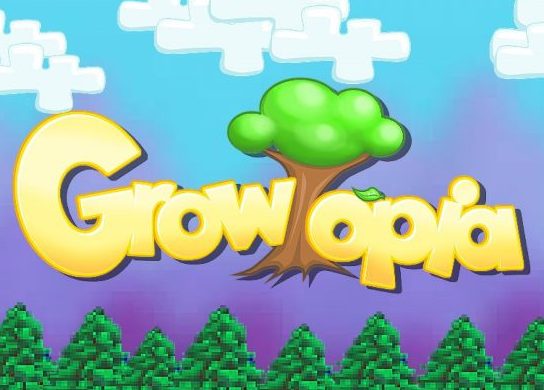
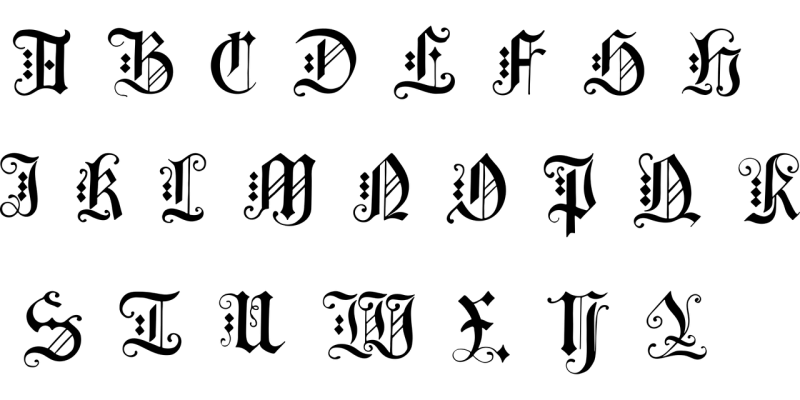
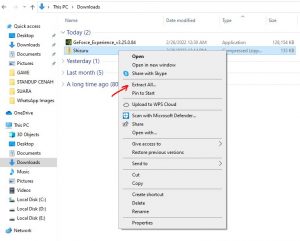
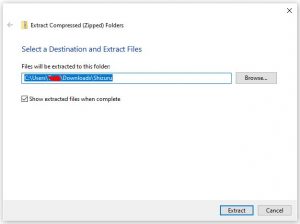
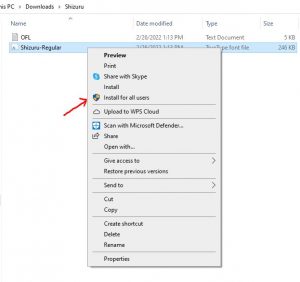
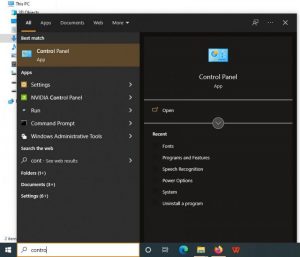
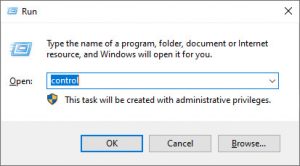
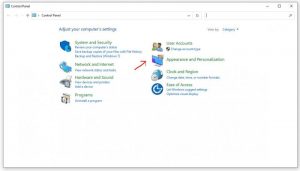
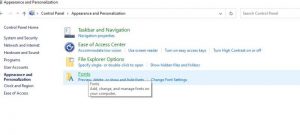
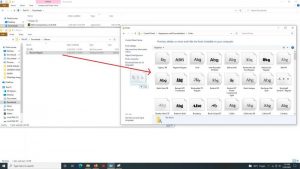
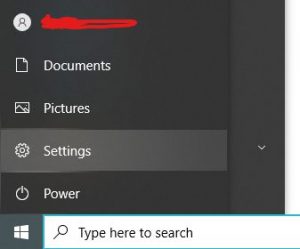
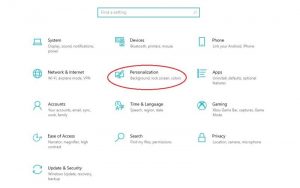
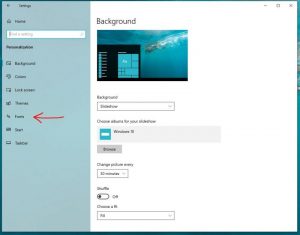
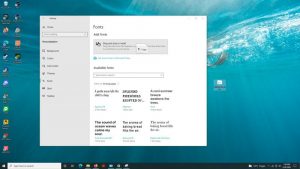
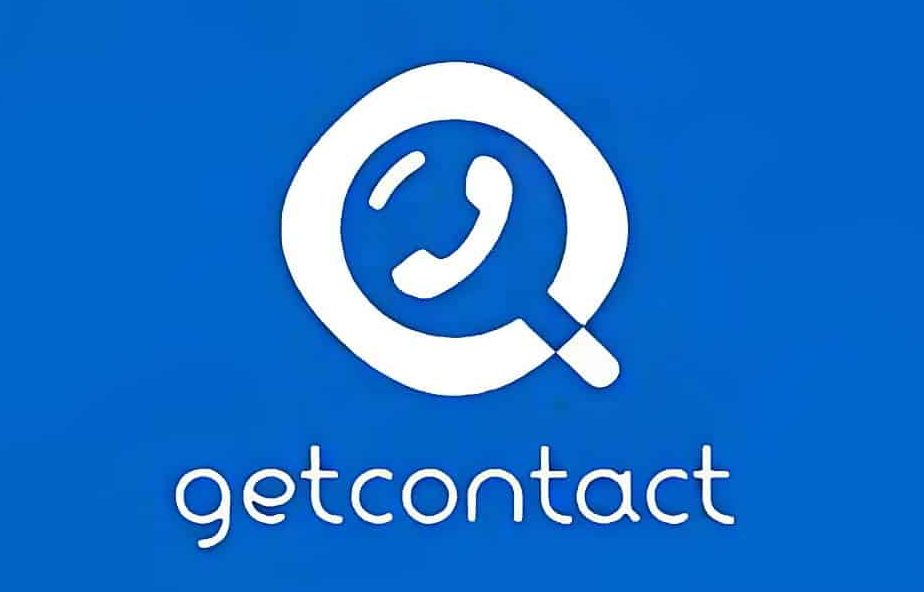
![Cara Berhenti Berlangganan GetContact Premium [Lengkap & Terbaru] Cara Berhenti Berlangganan GetContact Premium [Lengkap & Terbaru]](https://technoyippee.com/wp-content/uploads/2022/02/android-g401aee520_1920-300x200.jpg)
![Cara Berhenti Berlangganan GetContact Premium [Lengkap & Terbaru] Cara Berhenti Berlangganan GetContact Premium [Lengkap & Terbaru]](https://technoyippee.com/wp-content/uploads/2022/02/iphone-gd98751361_1280-300x200.jpg)
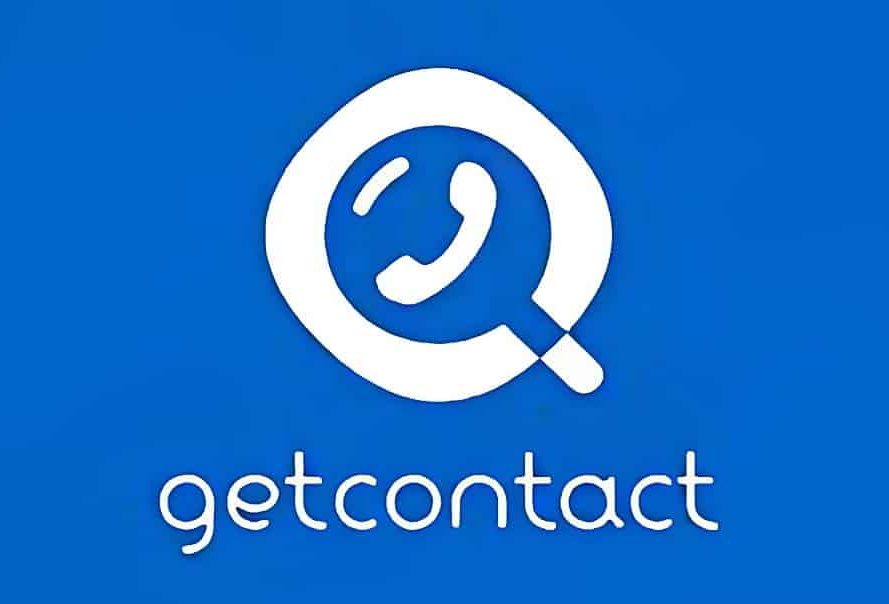
![Cara Menggunakan GetContact untuk Pemula [Lengkap & Terbaru] Cara Menggunakan GetContact untuk Pemula [Lengkap & Terbaru]](https://technoyippee.com/wp-content/uploads/2022/02/application-gff1a5969e_1280-300x177.jpg)
![Cara Menggunakan GetContact untuk Pemula [Lengkap & Terbaru] Cara Menggunakan GetContact untuk Pemula [Lengkap & Terbaru]](https://technoyippee.com/wp-content/uploads/2022/02/magnifying-glass-g9d4e6ac95_1280-300x300.png)
![Cara Menggunakan GetContact untuk Pemula [Lengkap & Terbaru] Cara Menggunakan GetContact untuk Pemula [Lengkap & Terbaru]](https://technoyippee.com/wp-content/uploads/2022/02/speech-gb3777c80e_1280-300x274.png)
![Cara Menggunakan GetContact untuk Pemula [Lengkap & Terbaru] GetContact untuk Pemula [Lengkap & Terbaru]](https://technoyippee.com/wp-content/uploads/2022/02/icons-g939afad86_1280-300x300.png)
![Cara Menggunakan GetContact untuk Pemula [Lengkap & Terbaru] GetContact untuk Pemula [Lengkap & Terbaru]](https://technoyippee.com/wp-content/uploads/2022/02/spam-ga31740cf2_1920-300x212.jpg)
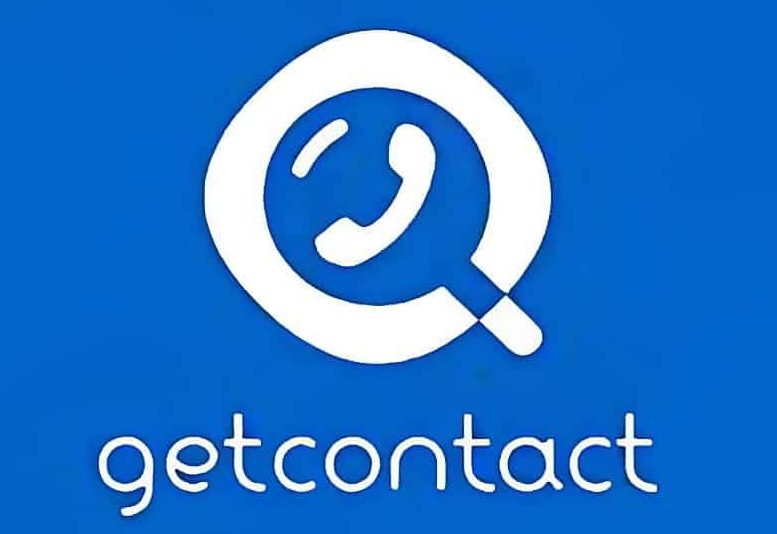
![Cara Menghapus Tag di GetContact, Simak Yuk! [TERBARU] Cara Menghapus Tag di GetContact, Simak Yuk! [TERBARU]](https://technoyippee.com/wp-content/uploads/2022/02/Cara-Menghapus-Akun-GetContact-Secara-Permanen-TERBARU-2-1-e1645536400416-300x207.jpg)
![Cara Menghapus Tag di GetContact, Simak Yuk! [TERBARU] Cara Menghapus Tag di GetContact, Simak Yuk! [TERBARU]](https://technoyippee.com/wp-content/uploads/2022/02/Cara-Menghapus-Tag-di-GetContact-Simak-Yuk-TERBARU-e1645536627298-300x179.jpg)
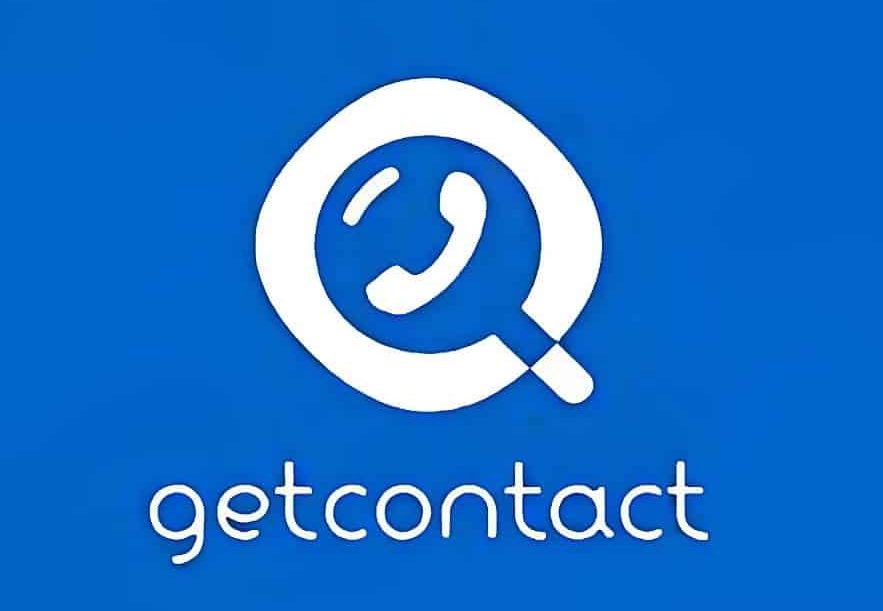
![Cara Menghapus Akun GetContact Secara Permanen [TERBARU] Cara Menghapus Akun GetContact Secara Permanen [TERBARU]](https://technoyippee.com/wp-content/uploads/2022/02/Cara-Menghapus-Akun-GetContact-Secara-Permanen-TERBARU-2-e1645274436460-300x204.jpg)
![Cara Menghapus Akun GetContact Secara Permanen [TERBARU] Cara Menghapus Akun GetContact Secara Permanen [TERBARU]](https://technoyippee.com/wp-content/uploads/2022/02/Cara-Menghapus-Akun-GetContact-Secara-Permanen-TERBARU-3-e1645274652726-300x191.jpg)